
Google Lens może powiedzieć Ci o obrazach, między innymi.
Eric Franklin/CNET
Google Lens jest gotowy na swoje zbliżenie — że tak powiem.
„Przyszłość wyszukiwania” wykorzystuje aparat telefonu do identyfikacji obiektów, a następnie daje informacje o tych obiektach – w zasadzie rodzaj odwróconego obrazu-lookup w czasie rzeczywistym, lub, jeśli wolisz, rozszerzonej rzeczywistości (AR) Google.
Jakkolwiek zdecydujesz się go opisać, Google Lens może wykonać kilka fajnych sztuczek. Przyjrzyjmy się najlepszym z nich, zaczynając od tego, jak faktycznie korzystać z funkcji.
- Wideo: Jak korzystać z Google Lens, aby znaleźć to, czego szukasz
- Zacznij korzystać z Google Lens
- Skanuj wizytówki do swojej książki adresowej
- Oceń książkę po okładce
- Take a self-guided architecture tour
- Wideo: Google Lens jest wystarczająco inteligentny, aby zidentyfikować gatunki kwiatów
- Zostań botanikiem
- Dodaj wydarzenia do kalendarza
- Czytaj opinie o restauracjach
- Kopiuj tekst z prawdziwego świata
Wideo: Jak korzystać z Google Lens, aby znaleźć to, czego szukasz
Zacznij korzystać z Google Lens
Lens działa nieco inaczej w zależności od urządzenia, które posiadasz. Zarówno w systemie Android, jak i iOS działa on z poziomu aplikacji Zdjęcia Google: wybierz dowolne zdjęcie, a następnie stuknij ikonę Obiektyw.
Oczywiście, ponieważ Zdjęcia Google nie może faktycznie zatrzasnąć zdjęcia sam, trzeba wykonać dodatkowy krok ładowania aplikacji aparatu pierwszy, biorąc zdjęcie, a następnie przełącza się do Zdjęcia. (To jest znacznie łatwiejsze w Androidzie, ponieważ ta aplikacja jest tylko machnięciem od hotelu po zrobieniu zdjęcia).
Na szczęście, Obiektyw utorował sobie drogę do Asystenta Google na wielu telefonach, skutecznie dając Ci więcej AR-jak doświadczenie. Na kompatybilnych modeli, po wywołaniu Asystent, zobaczysz ikonę Lens w prawym dolnym rogu; dotknij go, aby przynieść Lens do życia dla wyszukiwań w czasie rzeczywistym.
To zdecydowanie najfajniejszy i najbardziej efektywny sposób korzystania z narzędzia. Ale nawet jeśli musisz iść do take-a-picture/launch-Google-Photos trasy, można zrobić kilka fajnych rzeczy. Zaczynając od…
Skanuj wizytówki do swojej książki adresowej
Pamiętasz wizytówki? Okazuje się, że nadal istnieją. A jeśli jesteś regularnie na końcu otrzymywania ich, docenisz zdolność Obiektywu do skanowania karty i przekształcenia danych w nowy wpis do książki adresowej.
Na razie, to działa tylko w systemie Android. Wersja dla iOS potrafi zidentyfikować istotny tekst na karcie – adres e-mail, numer telefonu – ale nie potrafi utworzyć z niego kontaktu. (To jest ograniczenie iOS.)
Na Androidzie, będziesz miał szansę poprawić informacje o kontakcie przed zapisaniem go, tak na wypadek gdyby Lens przegapił lub źle przeczytał cokolwiek. (Na jednej przykładowej karcie, którą wypróbowałem, imię Ray zostało rozpoznane jako „Ra.”)
Oceń książkę po okładce
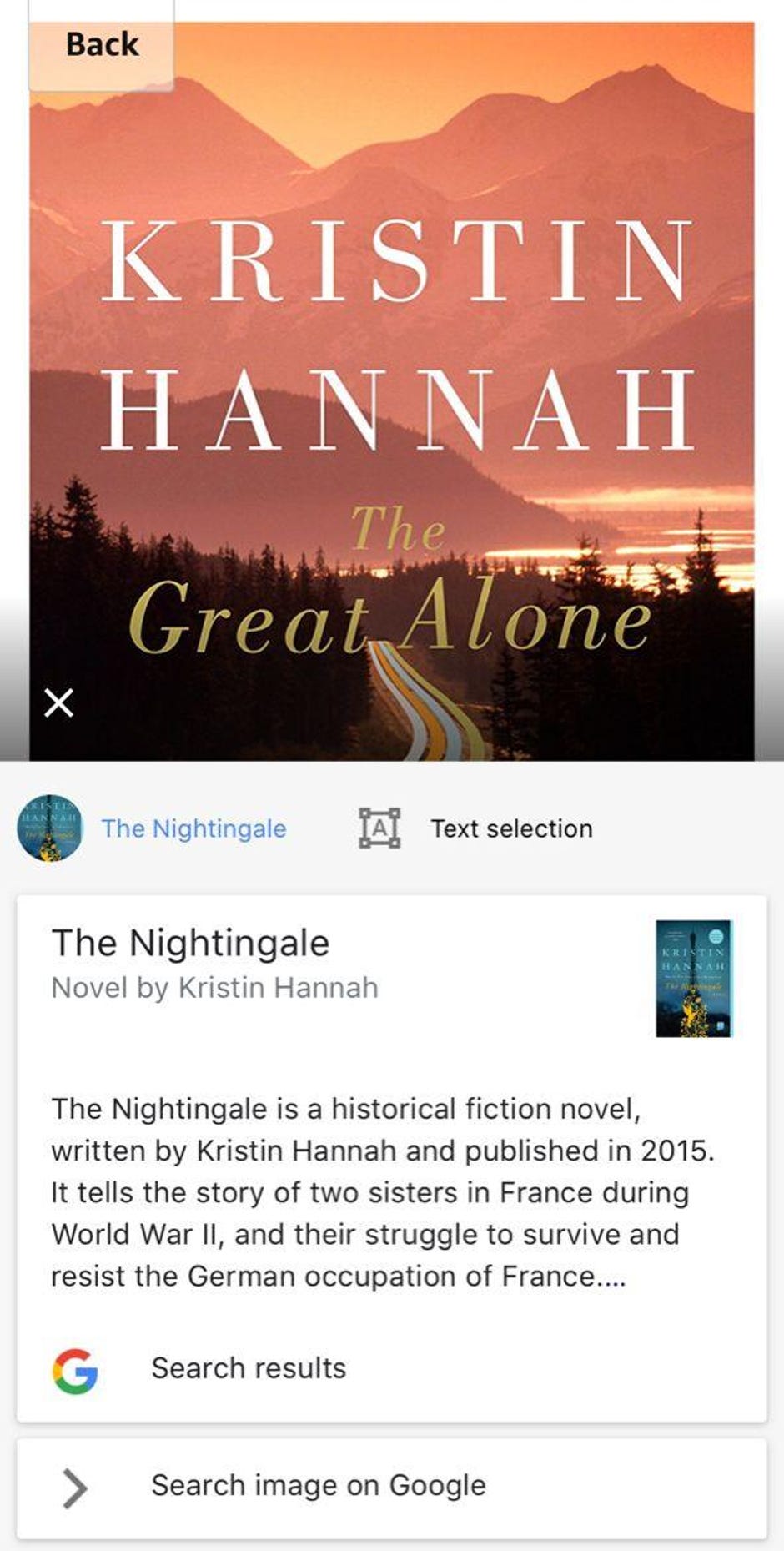
Google Lens może wiele powiedzieć o książce po okładce — ale nie zawsze ma rację.
Screenshot by Rick Broida/CNET
Cieszę się każdą okazją do spaceru po księgarni, ponieważ przeglądanie prowadzi do odkryć w sposób, w jaki kupowanie książek online po prostu nie może.
Oczywiście, jestem rozpieszczany przez pragnienie natychmiastowej informacji o każdej książce, którą wezmę do ręki. Google Lens zapewnia to: streszczenie, recenzje (jeśli są dostępne) i szybki link do pełnego wyszukiwania Google. Pstryknięcie zdjęcia okładki książki jest zdecydowanie szybsze niż wpisanie tytułu książki w pole wyszukiwania.
Take a self-guided architecture tour
Want to know more about a building? Albo zabytku? Podczas niedawnej wizyty w Chicago zaciekawiło mnie wiele z architektonicznych cudów tego miasta. Dzięki Google Lens wystarczy pstryknąć zdjęcie i gotowe! Masz szczegóły. I to jest coś w rodzaju dwóch ptaków na jednym kamieniu, ponieważ tworzysz archiwum fotograficzne swojej wizyty, a jednocześnie uczysz się o tym, co zwiedzasz.
Oh, i jeśli zdarzy Ci się zatrzymać w muzeum, Obiektyw może również dostarczyć informacji o obrazach. Nie wszystkich, ale z pewnością tych bardziej znanych.
Wideo: Google Lens jest wystarczająco inteligentny, aby zidentyfikować gatunki kwiatów
Zostań botanikiem
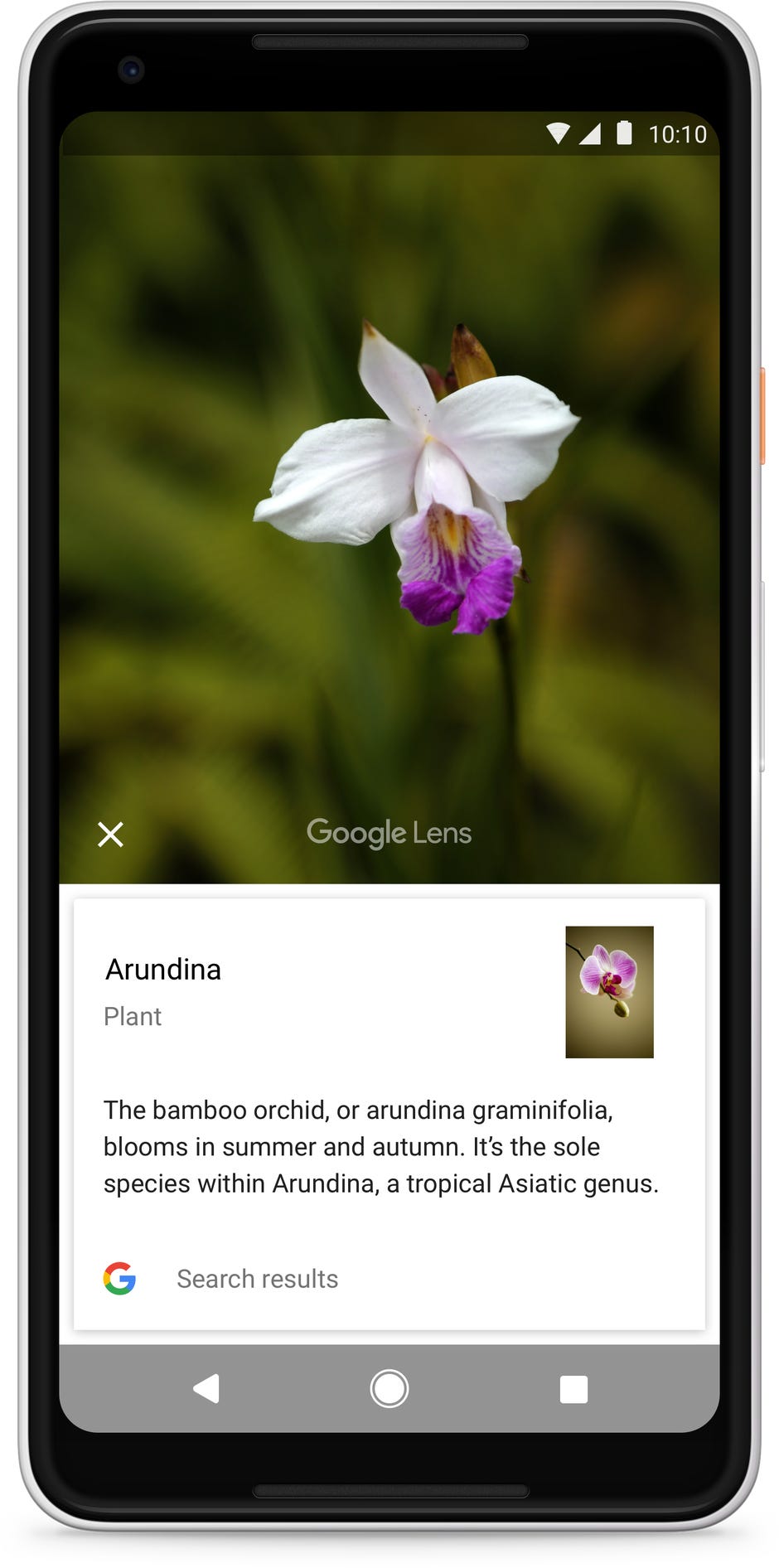
Oh, so THAT’s what that flower is. Dzięki, Google Lens!
Jakie to drzewo? Co to za kwiat? Osoby ciekawe botaniki nie muszą się już zastanawiać: Google Lens może zidentyfikować wiele, jeśli nie większość, flory. Działa również na faunę, więc następnym razem, gdy zabierzesz dzieci do zoo i będą chciały dowiedzieć się więcej o, powiedzmy, jaszczurkach w domu gadów, włóż Obiektyw do pracy.
Dodaj wydarzenia do kalendarza
Więc spacerujesz po mieście, gdy zauważysz ulotkę na nadchodzący koncert, targ rolny, bieg 5K lub podobne. Pstrykasz zdjęcie, aby mieć zapisane wszystkie szczegóły. A potem szybko o tym zapominasz.
Dzięki Google Lens możesz automatycznie dodać to wydarzenie do swojego kalendarza. Po skanuje ulotkę, powinieneś zobaczyć wiele opcji do działania na różnych danych: Chrome (dla adresu URL), Mapy (dla adresu) i oczywiście Kalendarz, jeśli jest tam data i godzina.
Czytaj opinie o restauracjach
Nie jesteś pewien, czy ten bar jest modny i trendy, czy po prostu nurkuje? Wskaż go obiektywem — tak jak możesz uzyskać informacje o budynkach, możesz od razu przejść do recenzji restauracji i innych miejsc sprzedaży detalicznej.
Podsumowanie: Jeśli istnieje fizyczny obiekt na świecie, Google Lens może być w stanie pomóc Ci znaleźć informacje o nim — a może nawet działać na tej informacji.
Kopiuj tekst z prawdziwego świata
Świeżo po Google I/O 2018 (gdzie widzieliśmy wiele fajnych rzeczy), Lens dodał AR twist do starej funkcji skanowania dokumentów: Zamiast przechwytywania zdjęcia, powiedzmy, strony czasopisma, a następnie uruchomienia optycznego rozpoznawania znaków na nim, Lens może teraz przechwytywać tekst w czasie rzeczywistym.
Innymi słowy, skieruj swój aparat na jakiś tekst i można natychmiast skopiować ten tekst do schowka telefonu. Można również uruchomić wyszukiwanie na nim lub, jeśli jest w obcym języku, przetłumaczyć go.